 interface Web
interface Web
 Tutoriel d'amorçage
Tutoriel d'amorçage
 Parlons de la disposition de la grille dans Bootstrap et voyons comment l'aligner verticalement et horizontalement
Parlons de la disposition de la grille dans Bootstrap et voyons comment l'aligner verticalement et horizontalement
Parlons de la disposition de la grille dans Bootstrap et voyons comment l'aligner verticalement et horizontalement
Cet article vous fera découvrir la disposition de la grille dans Bootstrap et jettera un œil à l'alignement vertical et à l'alignement horizontal. J'espère qu'il vous sera utile !

1. Mise en page de la grille Bootstrap
Dans la section précédente, nous avons présenté la grille dans Bootstrap. La mise en page est un point clé et difficile dans la mise en page Web. Elle doit être le point de départ et le fondement de la conception Web. be Prenez le temps de le comprendre, comprenez au moins le contenu du tutoriel que j'ai écrit, car ce que j'ai écrit est le plus couramment utilisé et le plus basique. Bien sûr, pour un concepteur de sites Web ayant une certaine base, je pense que ces contenus peuvent être compris d'un seul coup d'œil. Aujourd'hui, nous en apprendrons davantage sur la disposition en grille. [Recommandation associée : "Tutoriel bootstrap"]
Cette section implique certaines fonctions de la boîte flexible à usage général (Flex).
2. Alignement vertical
2.1 Définissez l'alignement vertical dans la balise de ligne
en ajoutant align-items-start, align-items-center dans la ligne. La balise , align-items-end peut modifier l'alignement vertical des lignes dans le conteneur. Les trois balises ci-dessus sont respectivement l'alignement supérieur, l'alignement central et l'alignement inférieur. Ce qui suit est un code de démonstration et des rendus. Le code CSS dans le code définit la couleur d'arrière-plan et l'espacement pour une visualisation facile de l'effet. align-items-start、align-items-center、align-items-end可以更改行在容器中的垂直对齐方式,以上三个标签分别为顶部对齐、居中对齐、底部对齐。以下是一段演示代码和效果图,代码中css代码设置背景色和间距,方便查看效果。
<!doctype html>
<html>
<head>
<meta charset="utf-8">
<meta name="viewport" content="width=device-width, initial-scale=1">
<meta name="keywords" content="">
<meta name="description" content="">
<link href="bootstrap5/bootstrap.min.css" rel="stylesheet">
<style>
.row{background-color: rgba(0, 0, 255, 0.178);height: 260px;margin:30px;}
.col{background-color: rgba(101, 101, 161, 0.842);height: 80px;padding: 30px;margin: 10px;}
</style>
<title>垂直对齐演示</title>
</head>
<body>
<div>
<div class="row align-items-start">
<div> </div>
<div></div>
<div></div>
</div>
<div class="row align-items-center">
<div> </div>
<div></div>
<div></div>
</div>
<div class="row align-items-end">
<div> </div>
<div></div>
<div></div>
</div>
</div>
<script src="bootstrap5/bootstrap.bundle.min.js" ></script>
</body>
</html>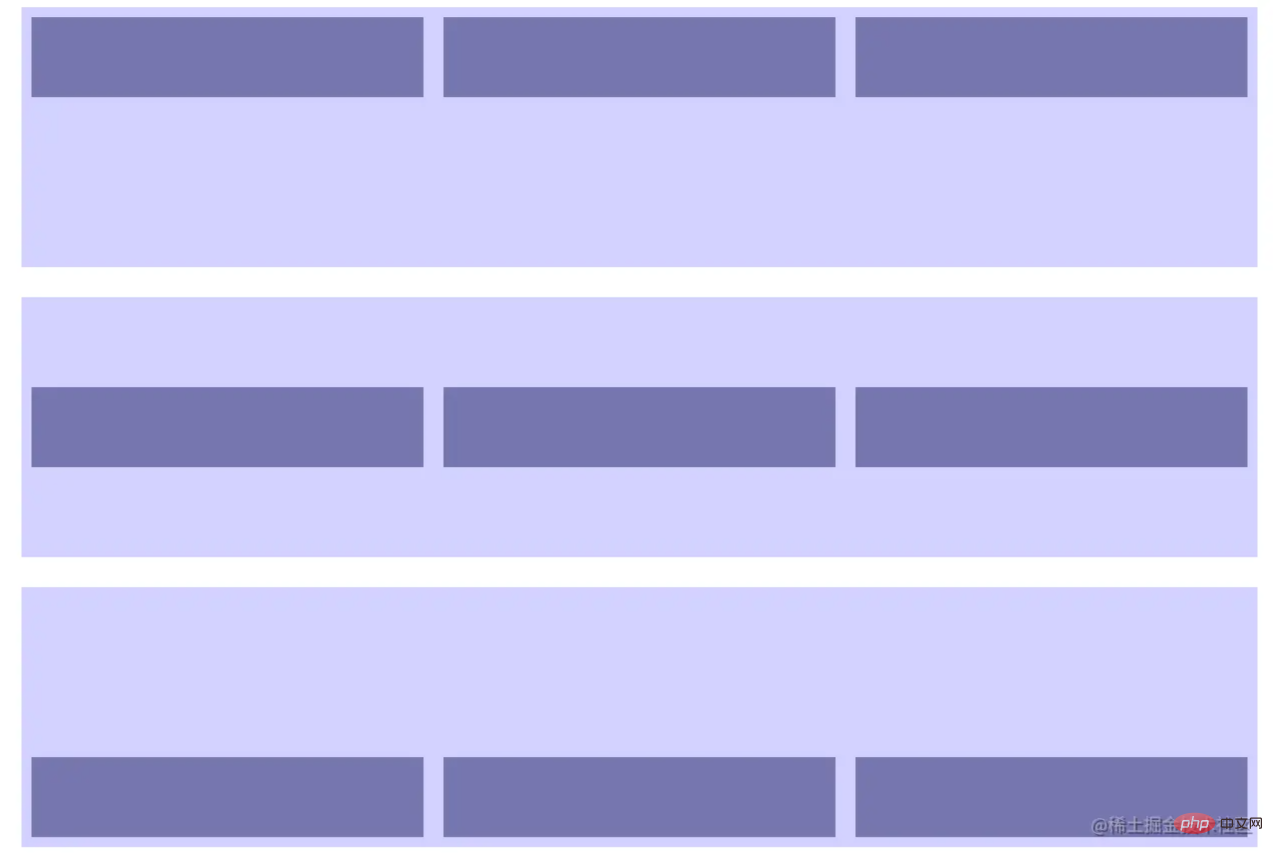
2.2 col标签中设置垂直对齐
通过在col标签中 添加align-self-start、align-self-center、align-self-end可以更改列在行中的垂直对齐方式,以上三个标签分别为顶部对齐、居中对齐、底部对齐。以下是一段演示代码和效果图,代码中css代码设置背景色和间距,方便查看效果。
<!doctype html>
<html>
<head>
<meta charset="utf-8">
<meta name="viewport" content="width=device-width, initial-scale=1">
<meta name="keywords" content="">
<meta name="description" content="">
<link href="bootstrap5/bootstrap.min.css" rel="stylesheet">
<style>
.row{background-color: rgba(0, 0, 255, 0.178);height: 260px;margin:30px;}
.col{background-color: rgba(101, 101, 161, 0.842);height: 80px;padding: 30px;margin: 10px;}
</style>
<title>垂直对齐演示</title>
</head>
<body>
<div>
<div class="row align-items-start">
<div class="col align-self-start"> </div>
<div class="col align-self-center"></div>
<div class="col align-self-end"></div>
</div>
</div>
<script src="bootstrap5/bootstrap.bundle.min.js" ></script>
</body>
</html>3、水平对齐
3.1 row标签中设置垂直对齐
通过在row标签中 添加justify-content-start、justify-content-center、justify-content-end、justify-content-around、justify-content-between、justify-content-evenly
<!doctype html>
<html>
<head>
<meta charset="utf-8">
<meta name="viewport" content="width=device-width, initial-scale=1">
<meta name="keywords" content="">
<meta name="description" content="">
<link href="bootstrap5/bootstrap.min.css" rel="stylesheet">
<style>
.row{background-color: rgba(0, 0, 255, 0.178);height: 120px;margin:10px;}
.col-4{background-color: rgba(101, 101, 161, 0.842);height: 30px;padding: 10px;margin: 10px;}
</style>
<title>垂直对齐演示</title>
</head>
<body>
<div>
<div class="row justify-content-start">
<div> </div>
<div></div>
<div></div>
</div>
<div class="row justify-content-center">
<div> </div>
<div></div>
<div></div>
</div>
<div class="row justify-content-end">
<div> </div>
## <div></div>
<div></div>
</div>
<div class="row justify-content-around">
<div> </div>
<div></div>
<div></div>
</div>
<div class="row justify-content-between">
<div> </div>
<div></div>
<div></div>
</div>
<div class="row justify-content-evenly">
<div> </div>
<div></div>
<div></div>
</div>
</div>
</body>
</html>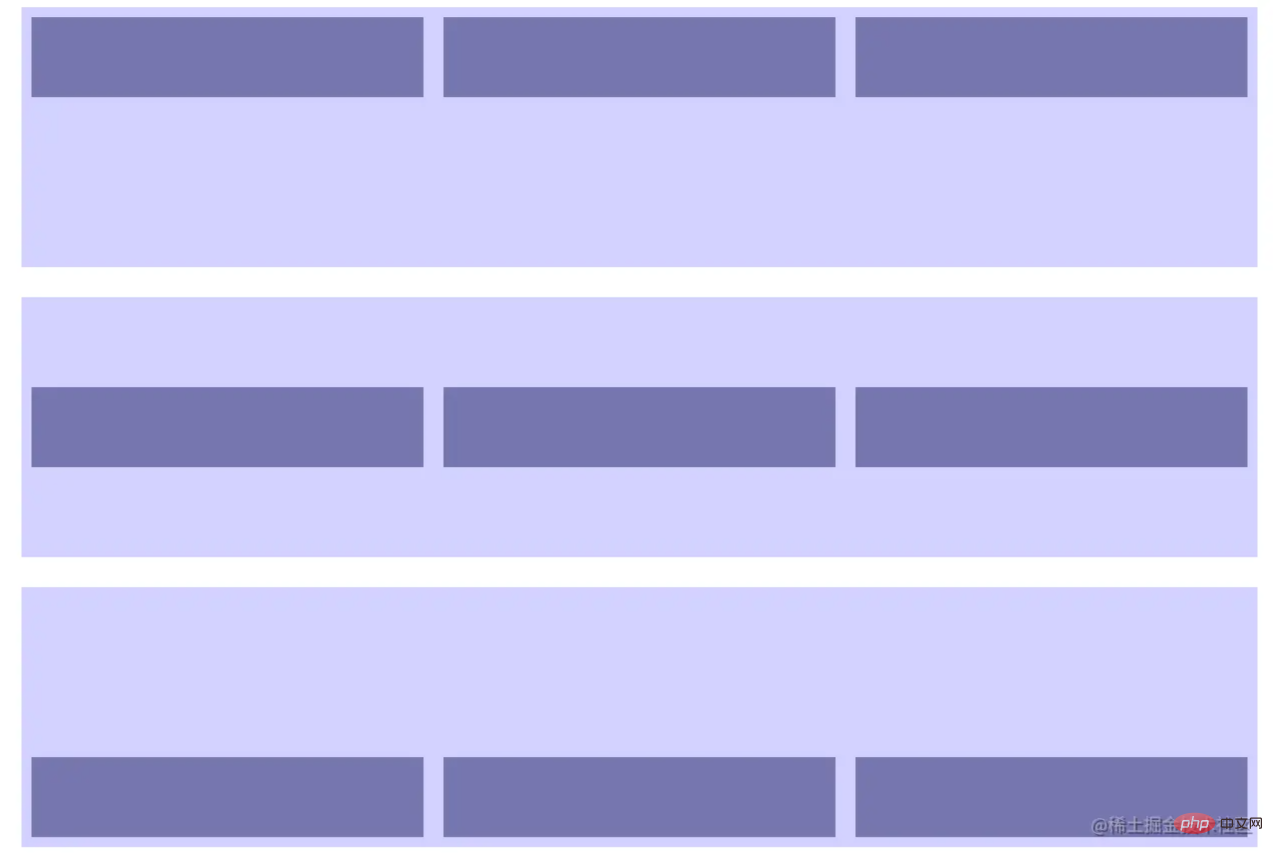

2.2 Définissez l'alignement vertical dans la balise col
🎜 en ajoutantalign-self-start, align-self-center, align- dans la col la balise self-end peut modifier l'alignement vertical de la colonne dans la ligne. Les trois étiquettes ci-dessus sont l'alignement supérieur, l'alignement central et l'alignement inférieur. Ce qui suit est un code de démonstration et des rendus. Le code CSS dans le code définit la couleur d'arrière-plan et l'espacement pour une visualisation facile de l'effet. 🎜rrreee🎜 🎜🎜 🎜3. Alignement horizontal🎜🎜🎜🎜🎜3.1 Définissez l'alignement vertical dans la balise de ligne🎜🎜🎜🎜 en ajoutant
🎜🎜 🎜3. Alignement horizontal🎜🎜🎜🎜🎜3.1 Définissez l'alignement vertical dans la balise de ligne🎜🎜🎜🎜 en ajoutant justify-content-start, justify-content-center dans le code de la balise de ligne>, justify-content-end, justify-content-around, justify-content-between, justify- content-evenly Vous pouvez modifier l'alignement horizontal des colonnes dans une rangée. Ce qui suit est un code de démonstration et des rendus. Le code CSS dans le code définit la couleur d'arrière-plan et l'espacement pour une visualisation facile de l'effet. 🎜rrreee🎜🎜🎜🎜Pour plus de connaissances sur la programmation, veuillez visiter : 🎜Vidéo de programmation🎜 ! ! 🎜Ce qui précède est le contenu détaillé de. pour plus d'informations, suivez d'autres articles connexes sur le site Web de PHP en chinois!

Outils d'IA chauds

Undresser.AI Undress
Application basée sur l'IA pour créer des photos de nu réalistes

AI Clothes Remover
Outil d'IA en ligne pour supprimer les vêtements des photos.

Undress AI Tool
Images de déshabillage gratuites

Clothoff.io
Dissolvant de vêtements AI

AI Hentai Generator
Générez AI Hentai gratuitement.

Article chaud

Outils chauds

Bloc-notes++7.3.1
Éditeur de code facile à utiliser et gratuit

SublimeText3 version chinoise
Version chinoise, très simple à utiliser

Envoyer Studio 13.0.1
Puissant environnement de développement intégré PHP

Dreamweaver CS6
Outils de développement Web visuel

SublimeText3 version Mac
Logiciel d'édition de code au niveau de Dieu (SublimeText3)

Sujets chauds
 1359
1359
 52
52
 Comment utiliser le bouton bootstrap
Apr 07, 2025 pm 03:09 PM
Comment utiliser le bouton bootstrap
Apr 07, 2025 pm 03:09 PM
Comment utiliser le bouton bootstrap? Introduisez Bootstrap CSS pour créer des éléments de bouton et ajoutez la classe de bouton bootstrap pour ajouter du texte du bouton
 Comment insérer des photos sur bootstrap
Apr 07, 2025 pm 03:30 PM
Comment insérer des photos sur bootstrap
Apr 07, 2025 pm 03:30 PM
Il existe plusieurs façons d'insérer des images dans Bootstrap: insérer directement les images, en utilisant la balise HTML IMG. Avec le composant d'image bootstrap, vous pouvez fournir des images réactives et plus de styles. Définissez la taille de l'image, utilisez la classe IMG-FLUID pour rendre l'image adaptable. Réglez la bordure en utilisant la classe IMG-border. Réglez les coins arrondis et utilisez la classe Roundée IMG. Réglez l'ombre, utilisez la classe Shadow. Redimensionner et positionner l'image, en utilisant le style CSS. À l'aide de l'image d'arrière-plan, utilisez la propriété CSS d'image d'arrière-plan.
 Comment construire un framework bootstrap
Apr 07, 2025 pm 12:57 PM
Comment construire un framework bootstrap
Apr 07, 2025 pm 12:57 PM
Pour créer un framework bootstrap, suivez ces étapes: Installez Bootstrap via CDN ou installez une copie locale. Créez un document HTML et liez Bootstrap CSS à & lt; head & gt; section. Ajoutez un fichier JavaScript bootstrap au & lt; body & gt; section. Utilisez le composant bootstrap et personnalisez la feuille de style en fonction de vos besoins.
 Comment faire le centrage vertical de bootstrap
Apr 07, 2025 pm 03:21 PM
Comment faire le centrage vertical de bootstrap
Apr 07, 2025 pm 03:21 PM
Utilisez Bootstrap pour implémenter Centering vertical: Flexbox Méthode: Utilisez les classes D-Flex, Justify-Content-Center et Align-Items-Center pour placer des éléments dans le conteneur Flexbox. Méthode de classe Align-Items-Center: Pour les navigateurs qui ne prennent pas en charge FlexBox, utilisez la classe Align-Items-Center, à condition que l'élément parent ait une hauteur définie.
 Comment redimensionner le bootstrap
Apr 07, 2025 pm 03:18 PM
Comment redimensionner le bootstrap
Apr 07, 2025 pm 03:18 PM
Pour ajuster la taille des éléments dans Bootstrap, vous pouvez utiliser la classe de dimension, qui comprend: ajuster la largeur: .col-, .w-, .mw-ajustement Hauteur: .h-, .min-h-, .max-h-
 Comment écrire une photo de carrousel sur bootstrap
Apr 07, 2025 pm 12:54 PM
Comment écrire une photo de carrousel sur bootstrap
Apr 07, 2025 pm 12:54 PM
La création d'un graphique de carrousel à l'aide de bootstrap nécessite les étapes suivantes: Créer un conteneur contenant un graphique de carrousel, en utilisant la classe de carrousel. Ajoutez une image de carrousel au conteneur, en utilisant la classe de carrousel-item et la classe active (uniquement pour la première image). Ajoutez des boutons de contrôle en utilisant les classes de NETT-Control-Prev et Carousel-Control-Next. Ajoutez une métrique des indicateurs de carrousel (petits points) en utilisant la classe des indicateurs de carrousel (facultatif). Configurez la lecture automatique et ajoutez Data-Bs-Ride = "CARROUSEL &" Sur le carrousel ".
 Comment télécharger des fichiers sur bootstrap
Apr 07, 2025 pm 01:09 PM
Comment télécharger des fichiers sur bootstrap
Apr 07, 2025 pm 01:09 PM
La fonction de téléchargement de fichiers peut être implémentée via Bootstrap. Les étapes sont les suivantes: introduire les fichiers Bootstrap CSS et JavaScript; créer des champs d'entrée de fichier; créer des boutons de téléchargement de fichiers; gérer les téléchargements de fichiers (à l'aide de FormData pour collecter des données, puis envoyer au serveur); style personnalisé (facultatif).
 Comment disposer bootstrap
Apr 07, 2025 pm 02:24 PM
Comment disposer bootstrap
Apr 07, 2025 pm 02:24 PM
Pour utiliser Bootstrap pour disposer d'un site Web, vous devez utiliser un système de grille pour diviser la page en conteneurs, lignes et colonnes. Ajoutez d'abord le conteneur, puis ajoutez les lignes dedans, ajoutez les colonnes dans la ligne et enfin ajoutez le contenu dans la colonne. La fonction de mise en page réactive de Bootstrap ajuste automatiquement la disposition en fonction des points d'arrêt (XS, SM, MD, LG, XL). Différentes dispositions sous différentes tailles d'écran peuvent être réalisées en utilisant des classes réactives.




